Mac数据丢失了?错误地删除了重要文件?由于计算机崩溃导致数据丢失?无论您遇到什么情况,这款出色的AIseesoft Data Recovery数据恢复软件都可以帮助您轻松取回已删除,格式化或丢失的数据。如何使用AIseesoft Data Recovery恢复丢失的数据?下方为您附上教程,一起来看看吧。
1 先下载安装并运行AIseesoft Data Recovery
2 点击下图红框中的Start
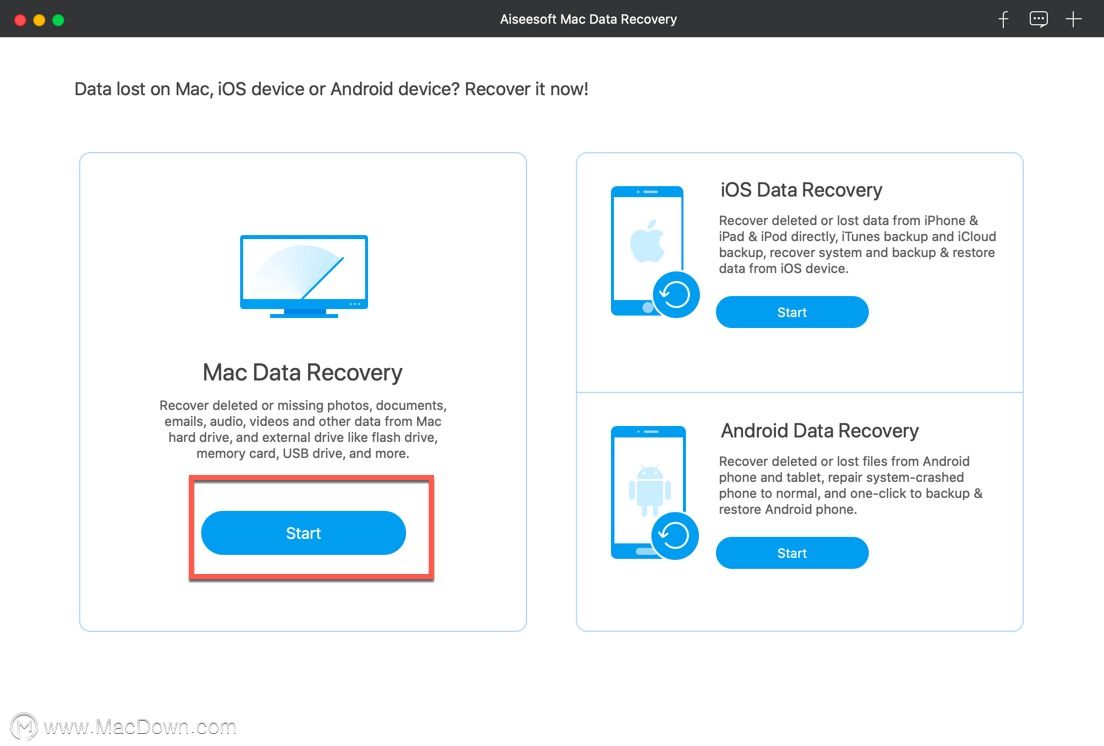 3 开始扫描
3 开始扫描
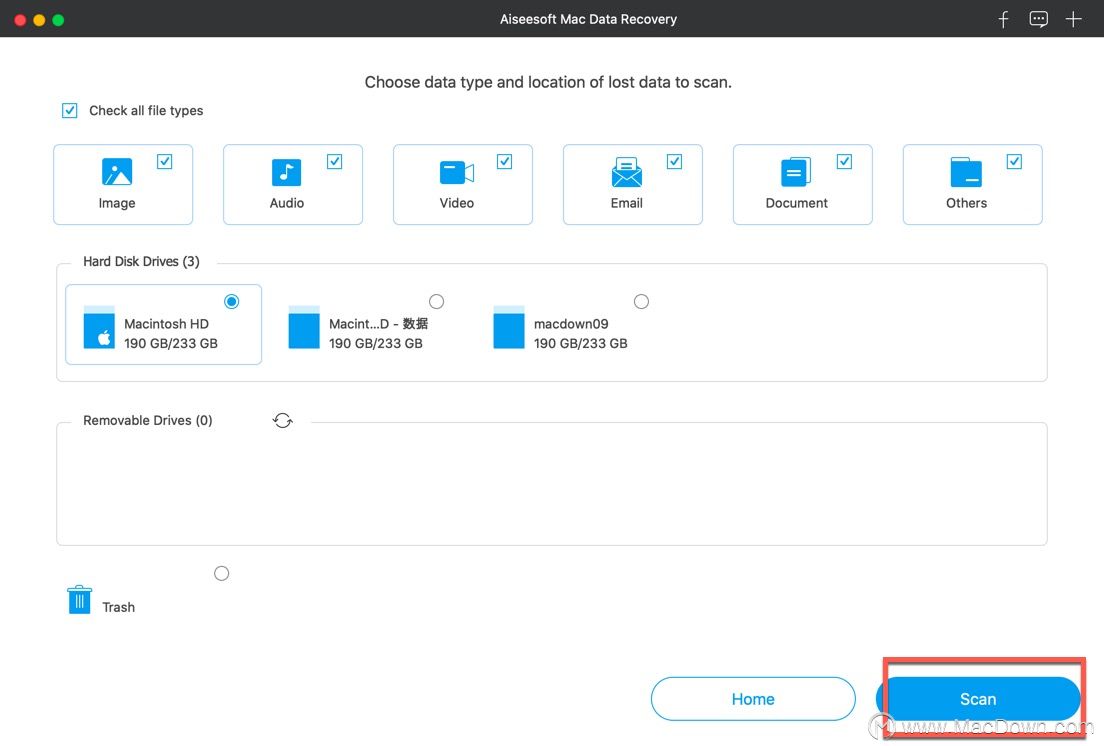
Bridge使用教程:从macOS上的设备导入照片
今天分享的是Bridge使用教程:从macOS上的设备导入照片,在macOS上,Bridge提供了附加选项“ 文件”>“从设备导入”以从设备导入媒体。当您在macOS上工作时,此选项的导入设置受到限制,可以用作“ 文件”>“从相机获取照片”选项的替代选项。
4 选择丢失的文件,点击Recover
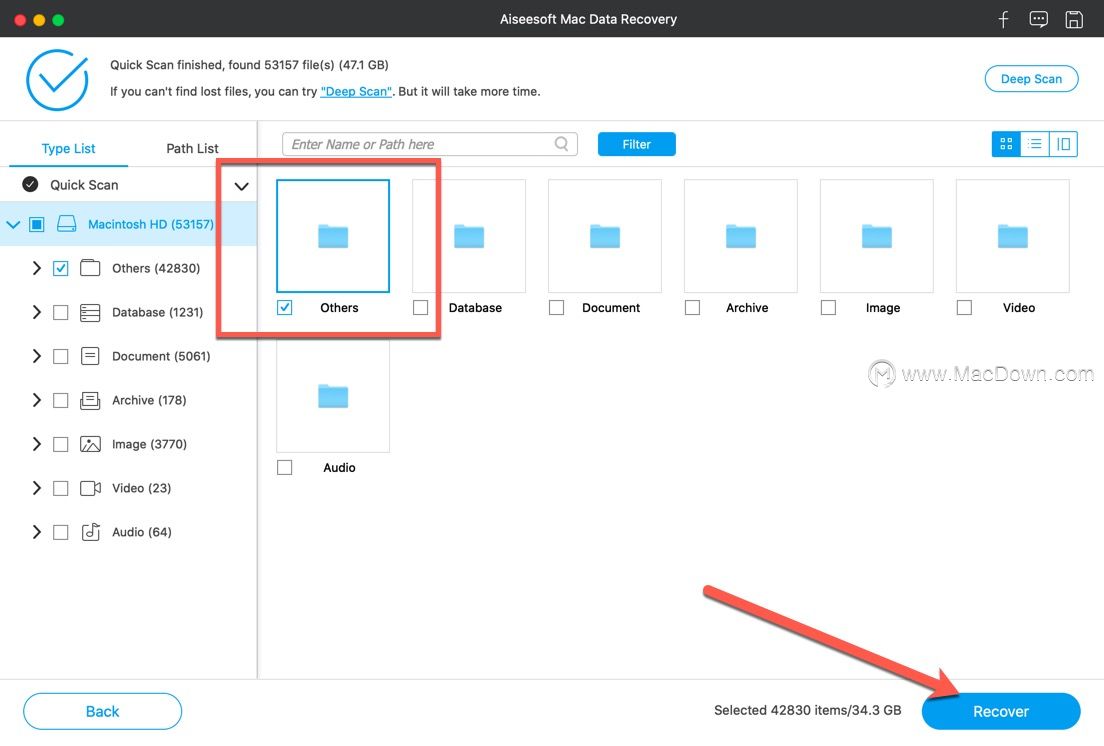
5 选择保存的路径
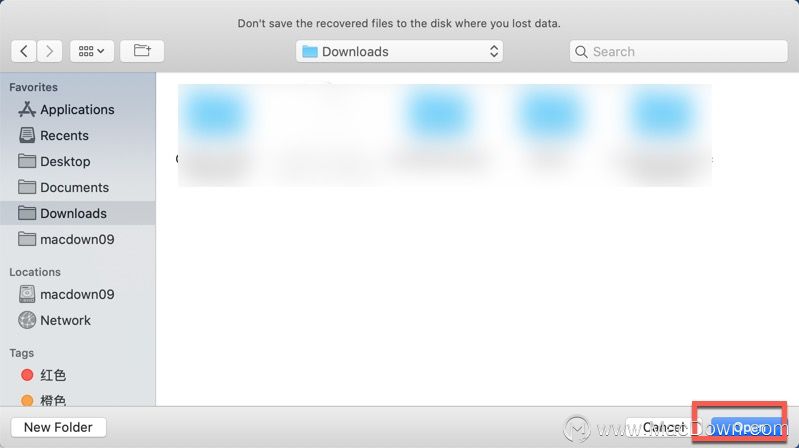
6 开始恢复丢失的软件。

AIseesoft Data Recovery恢复数据教程就为您介绍到这里,有需求的朋友,赶快试试吧。
苹果Mac系统怎么调整鼠标灵敏度?Mac系统调整鼠标灵敏度方法
Mac系统怎么设置鼠标的灵敏度?Mac系统中的鼠标不是很好用,反应太慢了,想要调快一些,该怎么调节?使用 Mac 电脑的小伙伴,特别是在 MacBook 上使用多屏显示时。






